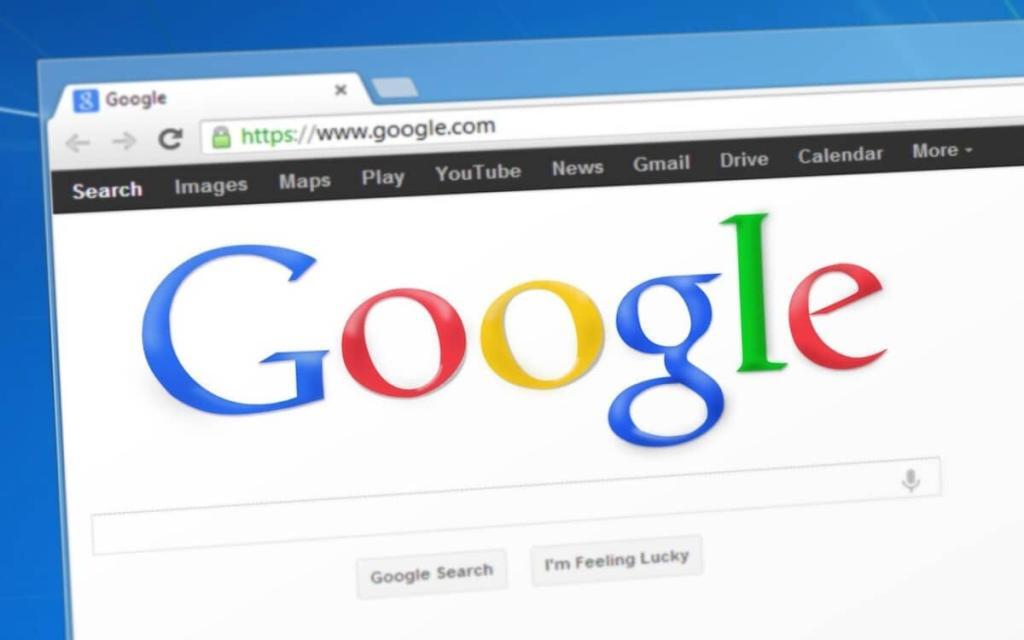Пользуетесь поисковиком Google? В этой статье я открою секреты, о которых знают очень узкое количество людей, и расскажу вам 7 основных навыков профессионального гугленья.
4 сентября 1998 года – день который изменил жизнь миллиардов людей и полностью перевернул подход к поиску информации, это день рождения американской транснациональной публичной корпорации Google, которая на сегодня является частью холдинга Alphabet Inc который возглавляют основатели Гугла выпускники Стэнфордского университета Лари Пэйдж (Larry Page) и Сергей Брин (Sergey Brin) .
Легко и непринужденно поисковик Google вошел в нашу жизнь, его отсутствие сегодня невозможно представить, ведь сервисы Google каждую секунду активно используют на миллионах гаджетов во всем мире. Именно поэтому глагол «гуглить» был официально внесен в самый авторитетный словарь английского языка Oxford EnglishDictionary (OED) и множество других словарей мирового уровня.
Гуглить [глагол] (кого-то/что-то) (компьютерное) вводить слова в поисковик Google®, чтобы найти информацию о ком-то/чем-то.
Oxford EnglishDictionary (OED) — самый авторитетный словарь английского языка.
Google играет большую роль в саморазвитии, организации, огромную роль в поиске информации и не только. А так же является самой популярной поисковой системой в Мире
Доля использования поисковика Google в мире, согласно данным сайта statcounter.com составляет 92.04%
В июне 2017 года произошло интересное событие — Google обошел Яндекс по объемам поискового трафика со всех типов устройств в Рунете и до сегодняшнего дня удерживает лидирующие позиции. Об этом свидетельствуют данные сервиса SEO Auditor согласно которых доля Яндекса составляет 42.27%, а доля Google 54.24%.
Хотя некоторые сайты все еще присваивают лидирующие позиции Яндексу
Если посмотреть в разрезе стран, то доля использования Google выглядит следующим образом:
Мы ежедневно пользуемся поисковиком Google. Что может быть проще чем написать слово или вопрос в поисковую строку и нажать Enter?
Однако не все так просто как выглядит на первый взгляд..
В Google есть множество разных правил, тонкостей и фишек которые могут значительно упростить жизнь и сделать ваше гугленье более приятным и результативным.
Ниже приведены 7 правил которые:
— помогут сократить время на поиск информации;
— откроют новые возможности поиска;
— сделают поиск более результативным и качественным;
— покажут новые источники поиска информации;
— научат приумножать и структурировать уже найденную полезную информацию.
Освоив данные правила, вы станете более продвинутым пользователем, оставите позади миллионы людей по всему миру, чей поиск ограничивается внесением слов в поисковую строку и нажатием кнопки Enter.
Итак, поехали! 🙂
1. Кавычки вам в помощь » »
Мало кто знает, что если вы вбиваете в Google слово, то поиск происходит не только по этому слову, а еще по огромному количеству его синонимов, однокоренных слов и синонимов этих однокоренных слов.
Конечно, Google отбирает самые лучшие синонимы, но когда вам нужен конкретный запрос, то переизбыток лишней информации отвлекает, рассеевает внимание, может нервировать и вызывать желание бросить это ‘бесполезное’ занятие.
Для того чтобы этого не происходило, достаточно ключевое слово (предмет поиска) просто поставить в кавычки.
Сравнив изображения, видно, что количество результатов в кавычках сократилось с 139 000 000 до 3 230 000, это в 43 раза меньше первоначального значения.
С помощью простого написания запроса в кавычках вы получите более целевую выборку и повысите вероятность найти ответы на интересующие вас запросы на первых страницах поисковика.
Я рекомендую обязательно применять кавычки, когда вы ищите целые фразы.
Например, если вы хотите написать статью или собрать информацию про ‘Онлайн обучение’, то ваша первая страница поиска будет заполнена ‘онлайн курсами’, ‘онлайн школами’, ‘дистанционным образованием’ и прочей информацией часто не имеющей ничего общего с целью вашего поиска.
Но стоит включить эту фразу в кавычки — «онлайн обучение» и большинство ненужных сайтов не будут отвлекать ваше внимание.
Цель компании Google – упорядочить всю информацию в мире и сделать ее
доступной каждому.
2. Убери лишние результаты — используй Минус «-«
Если вы осуществляете поиск и получаете результаты которые вам совсем не нужны, — обратите внимания на слова которые используются в этих результатах, и ‘отминусуйте их’. Как это сделать? Просто добавьте их к своему запросу в поисковой строке со знаком ‘-‘.
Пример: Деревянные окна -пластиковые -купить
Кстати, простая ‘минусовка’ слова купить (-купить) позволит Вам искать все что хотите про предмет вашего интереса не отвлекаясь на предложения магазинов о его покупке.
Приучите себя вылавливать из результатов поиска слова которые не связанны с темой которую ищете и добавлять их в поисковую строку со знаком минус.
Эта простая привычка поможет избавится от мусорной информации и сделает поиск более конкретным
3. Поиск по заголовку
Часто заголовок полностью отображает суть статьи или материалов которые он описывает.
Используя поиск по заголовку вы сможете быстро найти нужную информацию.
Для этого применяется функция intitle: (от англ title — оглавление)
Например: intitle:кораблестроение найдёт вам все статьи в заголовках которых упоминается это слово.
Если ищите фразу не забудьте заключить ее в кавычки.
intitle:»мех кролика зимой»
Если вы пишите статью и решили назвать ее «5 правил счастливой семейной жизни», Google дает возможность проверить есть ли опубликовано что-то с похожим названием:
Например: intitle:»5 правил» — выдаст вам все статьи в названии которых есть фраза «5 правил»
intitle:»5 правил» семейной счастливой — выдаст вам статьи с 5ю правилами всего что связано с семейной и счастливой в разных склонениях.
Поиск по заголовку особенно полезен при написании статей, курсовых, дипломных и прочих научных работ так как позволяет находить готовые статьи которые сразу можно использовать в работе.
Название Google произошло от математического термина googol (гугол),
обозначающего число десять в сотой степени.
Следующие 2 пункта будут особо актуальны для тех, кто ищет информацию для профессиональных целей.
4. Поиск в специализированных источниках
Google умеет искать информацию на конкретных сайтах — это позволяет получить нужную вам информацию на страницах поисковика без перехода на сайт.
Это делается с помощью функции — site:
Например такой запрос как site:korespondent.net «внеземные цивилизации» выдаст Вам все упоминания о внеземных цивилизациях на сайте Korespondent.
Вся прелесть данной функции состоит в том, что есть целый список профессиональных баз данных в которых можно найти ценную и уникальную информацию.
Чем больше сайтов знаете, тем проще вам будет найти эксклюзивную информацию по интересующей вас теме.
Ниже приведены некоторые из сайтов где хранятся терабайты полезной для вас информации:
Сайт docs.google.com — облачное хранилище гугл в котором многие компании устраивают корпоративные базы данных, процессов и много другой информации.
site:docs.google.com\document «мба программа» — этот запрос дал мне много информации которую я раньше никогда не встречал, хотя гуглил эту тему очень часто.
Сайт slideshare.net — база данных созданная профессиональный социальной сетью Linkеdin для хранения презентаций. В дословном переводе с английского slide share — делиться слайдами.
В этой базе хранятся все резюме и все презентации пользователей LinkedIn (многие из пользователей даже не понимают что они выкладывают их в общее пользование).
Похожие сайты по которым еще можно осуществлять поиск:
Hse.ru — Высшая школа экономики, Национальный исследовательский университет
Wikipedia.org — свободная энциклопедия, которую может редактировать каждый.
Знаете еще подобные базы данных? Поделитесь ими в комментариях, и я с удовольствием добавлю их в текст статьи.
Есть еще одно полезное применение функции site:, и состоит оно в том, что ей можно пользоваться когда вы хотите ограничить поиск сайтами какой то страны:
Ставите site:ua в начале поиска и все результаты будут исключительно made in Ukraine :). site:ru, site:by, site:kz и т.д.
Перечень сокращений государств по международным стандартам можно посмотреть здесь.
Когда я гуглю юридические вопросы, то результаты поиска из российских и белорусских сайтов, которые выдает Google, не годятся из-за совершенно другого законодательства. Простое написание site:ua в начале запроса быстро решает эту проблему.
Когда писал эту статью, находился в Турции — оказывается за границей поиск Google настроен таким образом, что вбивая в поисковую строку любой запрос на русском языке вы автоматически получаете результаты только российских сайтов.
Поиск с помощью site:ua в этом случае мне очень помогал.
Функцию поиска по заголовку intitle: и функцию поиска по сайтам site: смело можно миксовать.
Например, поиск «intitle:Google site:wikipedia.org» даст все статьи Википедии на всех языках, в заголовке которых встречается слово Google.
Если вы хотите, чтобы все слова поискового запроса были в заголовке, используйте функцию allintitle:
5. Поиск по расширению файлов
В интернете есть огромное количество информации которая находится в файлах и при обычном поиске она не доступна.
А в файлах за частую можно найти больше ценной информации чем при обычном поиске.
Следующая функция позволит найти файлы с интересующей вас информацией.
Функция filetype: указывает какой тип файлов нужно искать.
Пример: filetype:ppt «Стив Джобс» — выдало кучу интересных материалов про Стива в формате презентации, а filetype:pdf «Стив Джобс» выдал его книги, сборники фраз, основные речи и статьи в виде файлов pdf.
Если бы я писал ознакомительную работу о Джобсе, то материалов полученных от этих двух запросов мне бы вполне хватило и я бы сэкономил много времени на долгом и малоинформативном гугленье.
Самые популярные форматы по которым рекомендую провести поиск по вашей теме — это «doc» (Word), «xls» (Excel), «ppt» (PowerPoint), «pdf» (Acrobat Reader) и «txt».
6. Поиск похожих сайтов
Гениальный по моему мнению оператор, о котором мало кто знает, — это related:. Слышали о таком? Он имеет много скрытых возможностей и методов его применения.
Оператор related: сканирует всю информацию, находящуюся на указанном сайте и ищет в интернете аналогичные сайты
.
Например related:vk.com — находит другие русскоязычные социальные сети.
Это бесценная вещь при поиске. Представьте случай, когда вы находите классный источник информации, делаете по нему поиск с оператором related: и находите еще 10 таких же классных источников, некоторые из которых оказались еще лучше первоначального.
Рекомендую всем, если у вас есть топ 3 любимых места в интернете где вы проводите время и считаете это время полезным, сделайте по этим местам поиск с оператором related:. Уверен что это принесет вам массу положительных эмоций и много новой интересной информации.
Еще одно интересное применение этого оператора будет интересно тем, у кого есть свой интернет сайт.
Будь это интернет магазин или просто ваша личная страница, с помощью related: вы можете найти и проанализировать все сайты конкурентов.
Не добавляйте пробел между названием оператора и поисковым запросом. Например, поисковый запрос site:korrespondent.ru сработает, а site: korrespondent.ru – нет.
7. Поиск по изображению
Поиск по изображению — это самое большое открытие которое я сделал изучая эффективное гугленье.
Есть 2 варианта эффективного использования Поиска по фотографии:
Первое — это когда вы делаете фото своим смартфоном и по этой фотографии делаете поиск в интернете. Очень удобная штука. Например, прогуливаясь по книжному рынку на одном прилавке я увидел книгу которая меня заинтересовала. За пару секунд сделал ее фото, загрузил его в поисковик и нашел по ней сразу несколько рецензий, отзывов читателей и ее цены в интернет магазинах. Этого было достаточно для принятия решения о ее покупке.
Поиск по фото я протестировал на калькуляторе — узнал его модель и стоимость аналогов, на цветке в своем кабинете — узнал что это Фикус Бенджамина и как за ним нужно ухаживать. О домашней иконе — узнал какая святая на ней изображена, ее историю, за что и какими молитвами нужно ей молиться. Сделав свое селфи — нашел все сайты на которых была моя фотография, не смотря на то что, все эти фото были размещены не менее 7 лет назад.
Второй вариант использования поиска по фотографии. Это когда ищите информацию по фото которую нашли в интернете.
Например в какой-то барахолочной группе вайбера\фейсбука вам понравились сапоги или кроссовки. Обладая навыком поиска по фотографии легким движением руки загружаете ссылку на эту картинку в строку поиска и вашему вниманию откроются все магазины в которых представлена эта модель обуви или модели которые максимально к ним приближены.
По такой схеме я нашел себе смеситель на кухню которого не оказалось в наличии в магазине. Скопировав ссылку на фото смесителя и вставив в строку поиска, мне выдало все сайты на которых он продается.
Но САМОЕ интересное открытие было в том, что поиск по фотографии совершенно не работает в Google! Все примеры поиска по фотографии которые я описал, были сделаны в Яндексе, потому что Google с ними совершенно не справился.
Мой фикус он определил как японские бонсаи, а на мое селфи он выдал фотографии кавказских непроснувшихся мужиков, которыми обидел меня окончательно 🙂
Изучив информацию по этой теме, я выяснил что все эксперты и ютуб-блогеры сходятся на том, что поиск по изображению в разы лучше делает Яндекс. По этому, если вам понравится этот инструмент то советую не тратить время на поиск в Google .
Порядок действий для поиска по изображению в Яндекс
:
Для осуществления поиска по картинке необходимо перейти в Яндекс Картинки и нажать на значек справа от поисковой строки:
После чего загрузить туда файл с помощью кнопки ‘Выберите файл’, если вы ищите по сделанному фото или по имеющейся у вас картинке, или ‘Вставить адрес картинки’ которое вы нашли в интернете — это в случае с сапогами или смесителем которые я описывал.
И все — еще один удобный инструмент поиска находится в вашей копилке знаний!
Искренне надеюсь, что использование описанных выше инструментов разовьет ваши способности в поиске информации и сэкономит Вам кучу времени.
Пробуйте разные варианты поиска. Комбинируйте запросы на свое усмотрение. Теперь ваш поиск ограничивается только фантазией.
20 лет назад никто не мог представить, что поисковик станет незаменимым помощником в жизни большинства людей. Возможно, еще через 20 лет Google войдет в те сферы жизни, которые нам сейчас даже сложно представить.
Анекдот.
— Сынок, зачем ты открыл Google Maps и рассматриваешь улицы?
— Я гуляю, мам.
Идите в ногу со временем, используйте дополнительные инструменты Google, пусть ваш поиск станет приятным, интересным и результативным.
Приятного гугленья 🙂
Домашнее задание:
1. При следующем своем поиске используйте кавычки. Обратите внимание сколько вариантов данных выдает Google без кавычек, а сколько с использованием кавычек. Приучитесь использовать кавычки постоянно.
2. Поищите информацию на любимую или вашу профессиональную тему в специализированых источниках и по расширениям файлам.
3. Найдите сайты похожие на ваши любимые сайты с помощью функции related:.
4. Поделитесь результатами в комментариях.